KIỂM TRA MÁY TÍNH
Các công cụ kiểm tra đọc thông số phần cứng máy tính: CPU, RAM, HDD,SSD, Mainboard, ...
KIỂM TRA Ổ CỨNG (HDD, SSD)
CrytalDiskinfo
Tải về bản CrytalDiskinfo tại đây


Cách sử dụng CrystalDiskInfo

1. Thông số trên ứng dụng
Quan sát màn hình, bạn sẽ thấy các thông tin về máy tính được CrystalDiskInfo quét và hiển thị đầy đủ, gồm:
- Health Status : Trạng thái sức khỏe của hệ thống, có 4 màu để đánh giá:
Tốt (Màu xanh): Trạng thái này hiển thị thông báo rằng ổ cứng của bạn còn tốt và chưa gặp phải vấn đề gì.
Cảnh báo (Màu vàng): Ổ cứng của bạn đang gặp phải vấn đề.
Xấu (Màu đỏ): Trạng thái xấu nhất, có thể đầu đọc hoặc motor bị mòn, bề mặt bị trầy xước, hoặc ổ đĩa quá nóng...
Xám (Màu xám): Nếu có trạng thái này là ổ cứng của bạn đang gặp vấn đề, nhưng phần mềm không xác định được chính xác những gì mà ổ cứng của bạn đang gặp phải.
- Temperature : Nhiệt độ hiện tại của máy tính. Nếu nhiệt độ hiển thị dưới 49 độ là bình thường, bắt đầu từ 50 đến 55 bạn có thể gắn thêm một cái quạt mát bên trong thùng máy, hoặc sử dụng những phương pháp tản nhiệt khác. Còn nếu trên 55 độ thì ổ cứng của bạn đang gặp vấn đề nghiêm trọng - Total Host Reads: Tổng dung lượng mà ổ cứng đã đọc được cho tới thời điểm hiện tại. - Total Host Write: Tổng dung lượng mà ổ cứng đã ghi được cho tới thời điểm hiện tại.
Ngoài ra, CrystalDiskInfo cũng cập nhật các thông tin chi tiết về phần cứng, như Số lần khởi động máy tính (Power On Count), Thời gian máy tính hoạt động (Power On Hours), Firmware, Serial Number,... qua đó bạn có thể đánh giá được chính xác tình trạng làm việc, mức độ hư hao của thiết bị.
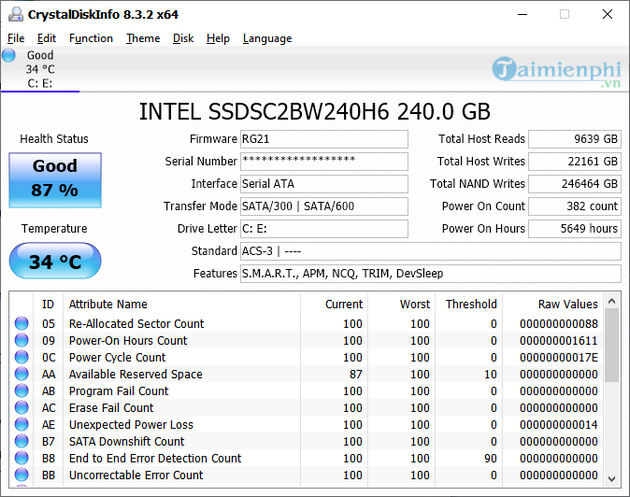
2. Cách chuyển đổi sang tiếng Việt
Để đổi ngôn ngữ của phần mềm chọn mục Language > O-z > Việt Nam (như trong hình).
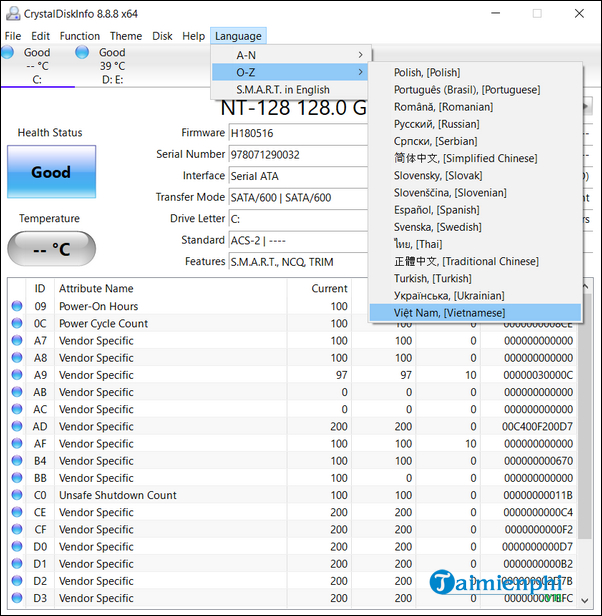
3. Một số thông số khác
- Lựa chọn ổ đĩa để xem trạng thái hoạt động.
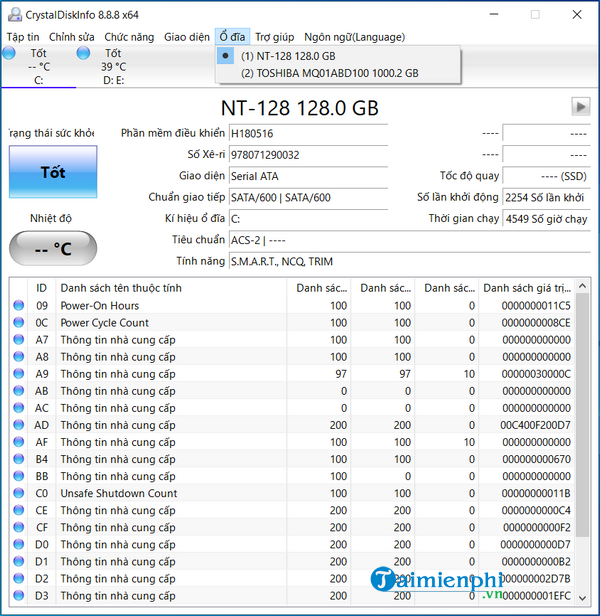
- Một số chức năng về làm mới ứng dụng.
+ Bạn có thể chỉnh định mức thời gian tự động làm mới CrystalDiskInfo để thay đổi thông số hiển thị trên phần mềm theo mốc thời gian nhất định, hoặc bạn có thể bấm F5 để làm thủ công. + Mục tiêu làm mới ở đây bạn có thể chọn những ổ cứng bạn muốn làm mới, nếu bạn có nhiều ổ cứng trên máy tính, bạn có thể tích chọn các ổ cứng trong danh sách ổ cứng đang có trên máy tính của bạn và bấm chọn Làm mới tất cả các ổ đĩa.
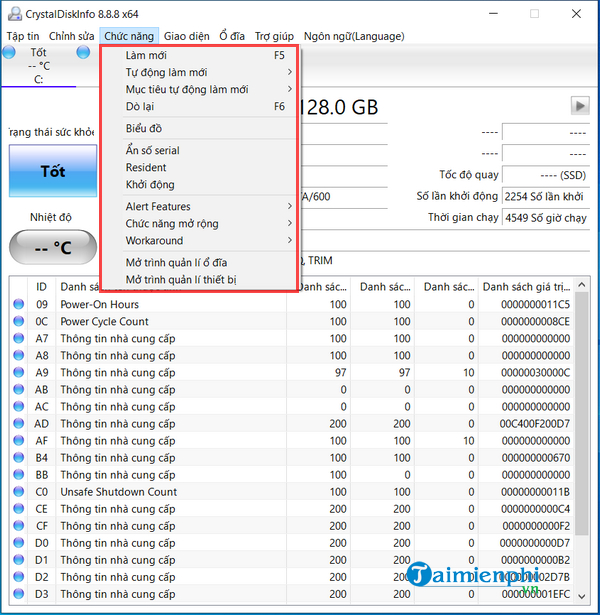
- Hộp chức năng mở rộng:
+ Hộp Chức năng Mở Rộng này sẽ có rất nhiều những tùy chọn Bạn có thể sử dụng điều khiển AAM (giảm tiếng ồn cho ổ cứng), APM (chế độ tiết kiệm năng lượng, tự động nghỉ ổ cứng khi không dùng đến). Cài đặt trạng thái ổ đĩa. Ngoài ra bạn có các tùy chọn như:
Định dạng nhiệt độ: Định dạng nhiệt độ thành độ C hoặc độ F, bạn quên định dạng nào thì để định dạng đó.
Tự động phát hiện: Đặt thời gian phát hiện tình trạng ổ cứng gặp vấn đề
Danh sách giá trị nguyên: Đặt hệ số đếm theo DEC và HEX.
Thời gian chờ khởi động: Đặt thời gian chờ khởi động của ổ cứng.
Kiểu residence: Chọn ẩn hoặc hiện kiểu resident ở thanh taskbar
Bạn có thể ẩn thông tin S.M.A.R.T
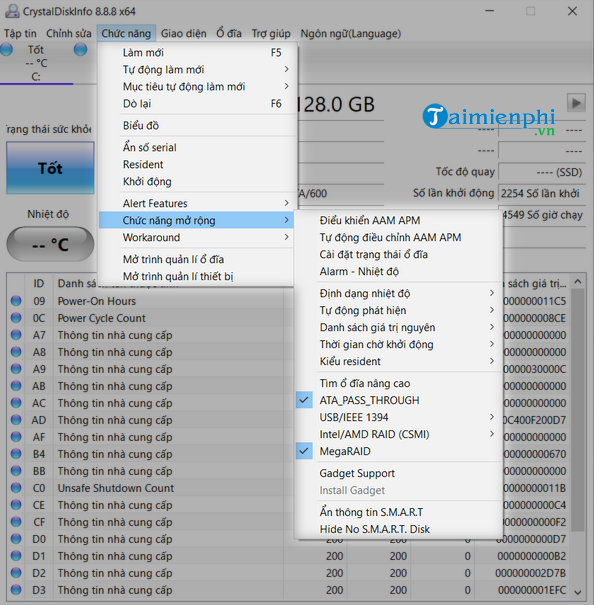
- Tính năng Alert Features Ngoài ra menu Alert Features còn cho phép bạn gửi thông báo tình trạng của ổ cứng đến hòm thư email của bạn. Qua đó bạn có thể kiểm soát tình hình ổ cứng của bạn.
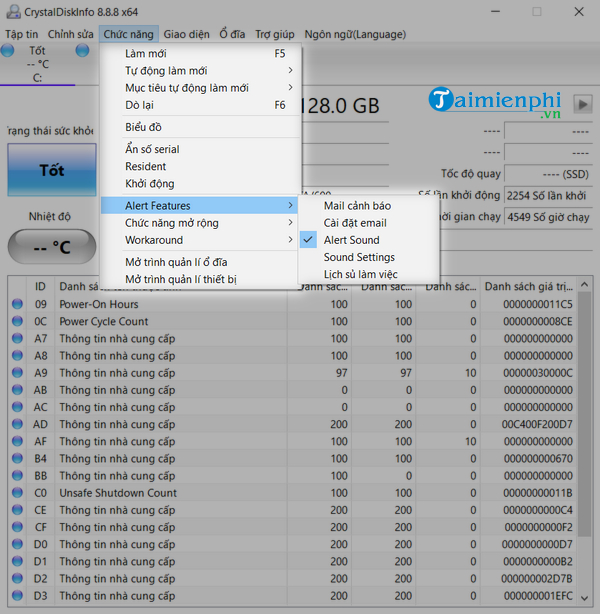
Hard Disk Sentinel
Victori
KIỂM TRA CPU, RAM, MAINBOARD
CPU-Z

Tải về bản zip - Portable (giải nén ra sử dụng luôn) tại đây

Hướng dẫn sử dụng CPU-Z
Thẻ CPU
Ngay khi vào phần mềm CPU-Z, bạn sẽ thấy thẻ CPU máy tính. Trong thẻ bạn có thể xem được bộ vi xử lý (name), thế hệ CPU (codename), chân cắm socket (package).
Nếu bạn muốn nâng cấp CPU thì một số thông tin bạn cần quan tâm như: tên đầy đủ của cpu (specification), xung nhịp (core speed), tốc độ bus trên CPU, thông số bộ nhớ đệm L1, L2, L3 (cache) trong đó bộ nhớ đệm L2, L3 càng lớn thì CPU hoạt động càng nhanh, số nhân và số luồng (cores, threads).
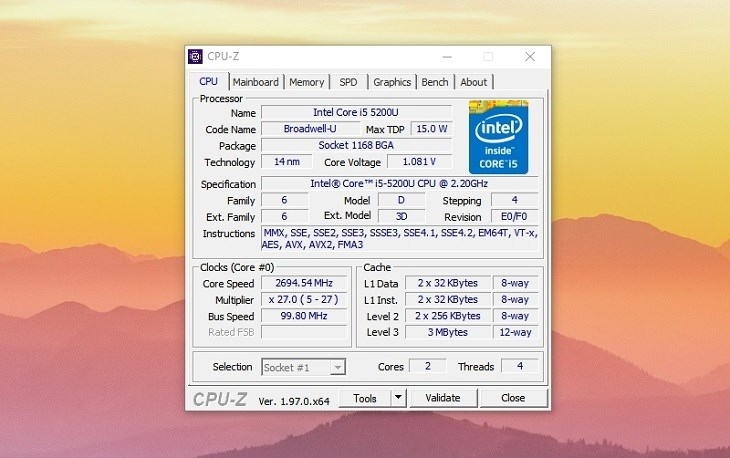
Thẻ CPU có thể xem được bộ vi xử lý (name), thế hệ CPU (codename), chân cắm socket (package)
Thẻ Caches
Thẻ Caches cho phép bạn kiểm tra bộ nhớ Cache của hệ thống về dung lượng và cấp độ, thuộc tính.
L1D- Cache, L1 I-Cache, L2 Cache, L3 Cache: băng thông L1, L2, L3 của CPU, trong đó bộ nhớ Cache L2, L3 càng lớn thì CPU hoạt động càng nhanh. Phần thẻ Caches dường như không có nhiều thông tin để xem, gần như đã hiển thị hết ở Thẻ CPU.
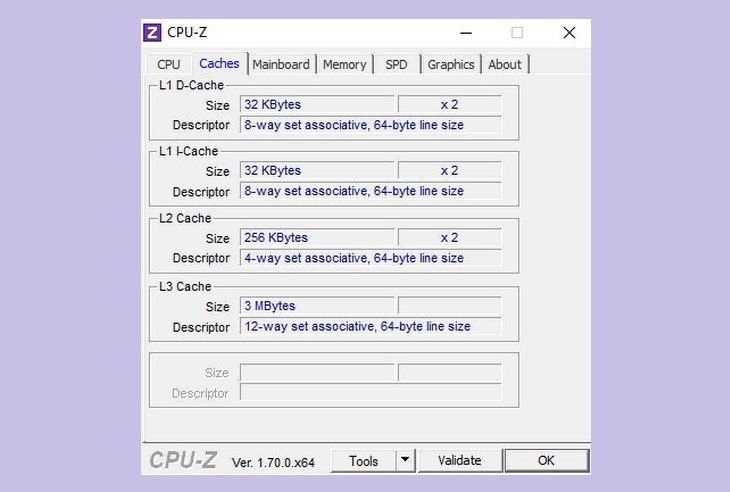
Thẻ Caches cho phép bạn kiểm tra bộ nhớ Cache của hệ thống về dung lượng
Thẻ Mainboard
Thẻ Mainboard cung cấp một số thông tin cơ bản của máy tính như:
Manufacturer: Là tên nhà sản xuất ra mainboard, ví dụ: Gigabyte, ASUS, Foxconn, HP…
Model: là tên loại mainboard, ví dụ: G41MDV, 82F2… thông tin này khá quan trọng trong quá trình tìm kiếm driver mà không phải mở máy để xem trực tiếp.
Chipset: Thông tin về chipset trên main, ví dụ: 945, G31, H61…
BIOS: Hiển thị các thông tin về hãng sản xuất, phiên bản và ngày ra phiên bản hiện tại đang dùng của BIOS.
Graphic Interface: Là thông tin về khe cắm card đồ họa trên mainboard, phổ biến nhất hiện nay chỉ có 2 chuẩn là AGP và PCI-Express.
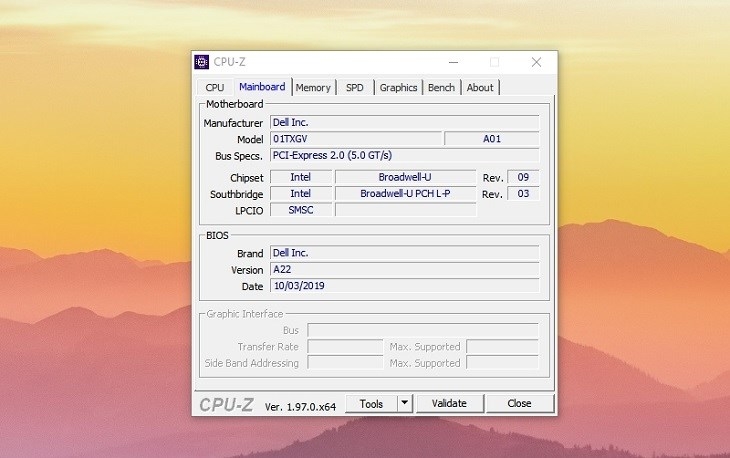
Thẻ Mainboard cung cấp một số thông tin cơ bản của máy tính
Thẻ Memory
Thẻ Memory có thể xem thông tin về bộ nhớ RAM. Một số thông tin được cung cấp trong thẻ Memory như:
Type: Loại RAM hay đời RAM máy đang sử dụng, ví dụ: DDR, DDR2, DDR3…
Size: Tổng dung lượng RAM đang sử dụng trên máy tính của bạn.
Channel: Số lượng RAM cắm trên máy có thể là Single (một RAM) hoặc Dual (2 RAM) hoặc Triple (3 RAM).
DRAM Frequency: Là tốc độ chuẩn của RAM, các loại RAM DDR, DDR2, DDR3, DDR4 thì lấy thông số DRAM Frequency nhân 2, kết quả ra tốc độ Bus của RAM.
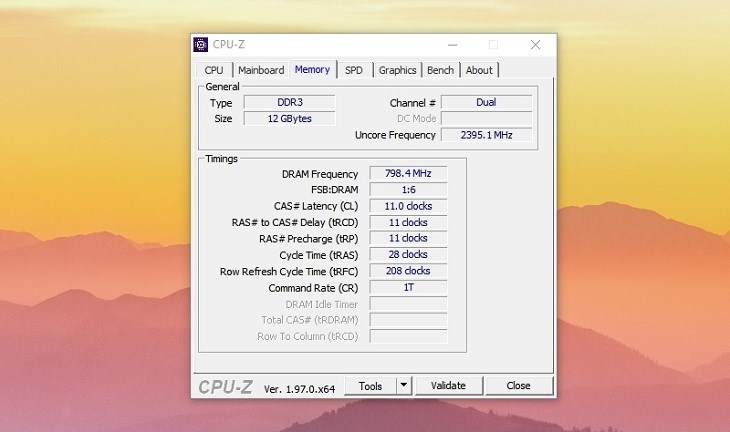
Thẻ Memory có thể xem thông tin về bộ nhớ RAM
Thẻ SPD
Thẻ SPD cung cấp thông tin về số lượng khe cắm RAM và thông số của RAM. Thẻ cung cấp một số thông tin như:
Slot #: Đây là phần hiển thị số lượng khe cắm RAM, số slot càng nhiều thì bạn càng có nhiều khe cắm. Thông thường là 2 hoặc 4 khe cắm, tương ứng với Slot #1 -> Slot #4. Mỗi khi sổ xuống chọn 1 slot, phần thông tin sẽ thay đổi tương ứng với thanh RAM đang cắm ở khe đó.
Module Size: Dung lượng RAM ở khe cắm đang xem. Đơn vị là MB (1GB = 1024MB).
Max Bandwidth: Tốc độ băng thông tối đa, đây thực tế là thông số về bus RAM. Bạn chỉ cần đem nhân phần xung nhịp nằm trong dấu ngoặc đơn cho 2, sẽ ra Bus của RAM hiện tại.
Manufacturer: Tên hãng sản xuất RAM.
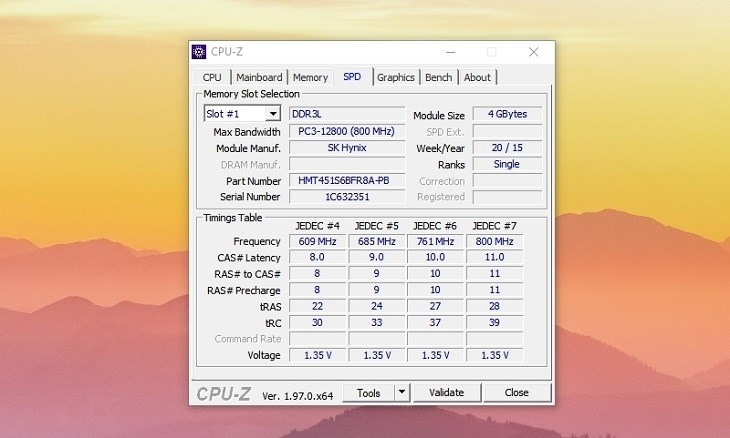
Thẻ SPD cung cấp thông tin về số lượng khe cắm RAM và thông số của RAM
Thẻ Graphics
Thẻ Graphics cung cấp thông tin về card đồ họa của laptop như:
Display Device Selection: Nếu có nhiều card màn hình, phần này sẽ sáng lên và bạn chọn card tương ứng. Nếu chỉ có 1 card, phần này sẽ mờ đi.
Name: Tên của hãng sản xuất chip đồ họa.
Size: Dung lượng của card đồ họa (đơn vị MB).
Type: Kiểu xử lý, thông số này càng cao thì card màn hình của bạn càng cao cấp và xử lý đồ họa tốt hơn.
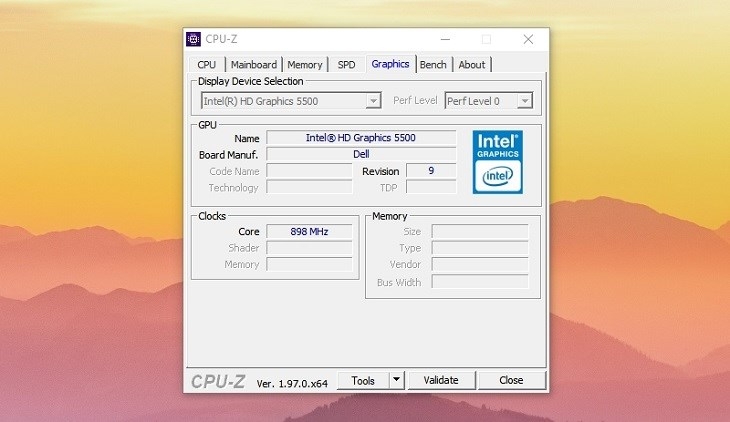
Thẻ Graphics cung cấp thông tin về card đồ họa của laptop
Thẻ About
Thẻ About không quan trọng lắm chỉ để hiển thị thông tin về số hiệu phiên bản đang dùng của phần mềm, đôi khi bạn nên tải về bản mới nhất để có thể kiểm tra chính xác hơn.
Ngoài ra ở phần Tools sẽ cho phép bạn xuất toàn bộ cấu hình ra file text (TXT) hoặc file dạng webpage (HTML).
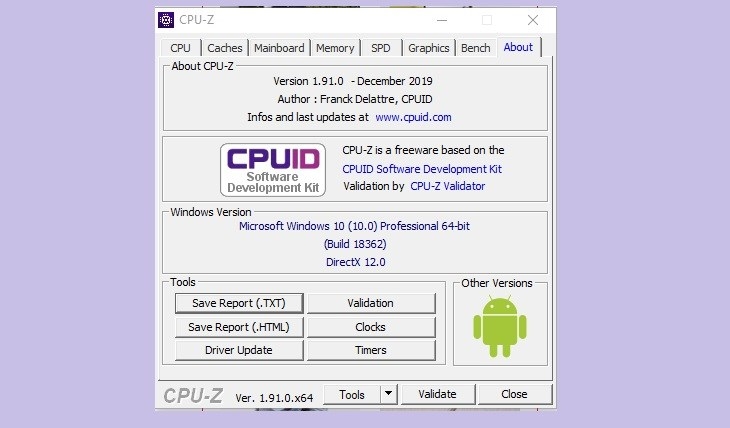
Thẻ About không quan trọng lắm chỉ để hiển thị thông tin về số hiệu phiên bản đang dùng của phần mềm
Thẻ Bench
Thẻ Bench là một trong những thẻ được sử dụng nhiều nhất. Bạn có thể xem thẻ điểm benchmark CPU của mình bằng cách nhấn vào Bench CPU. Đặc biệt, để so sánh với các dòng máy tính khác, ngay tại hộp Reference chọn hộp CPU bạn muốn.

Ngay tại hộp Reference chọn hộp CPU bạn muốn
Tiếp đó, bạn hãy tích vào ô Reference màu đen sẽ quy đổi thành màu đen để bạn dễ dàng so sánh.
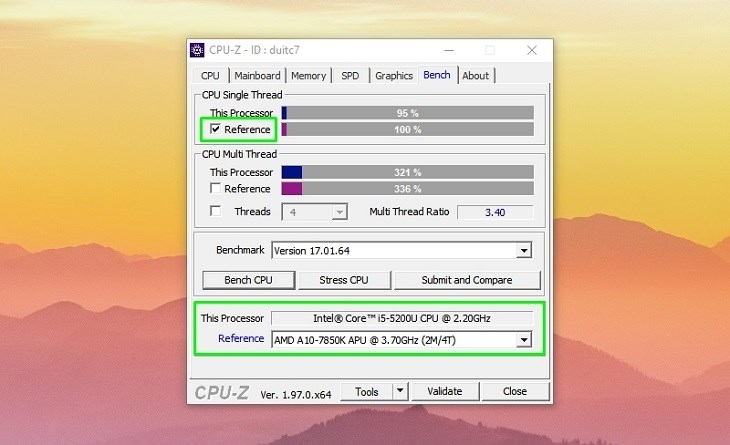
Hãy tích vào ô Reference màu đen sẽ quy đổi thành màu đen để bạn dễ dàng so sánh
Aida Extreme
KIỂM TRA MẠNG
Speedtest
Ping
Last updated